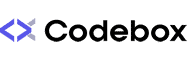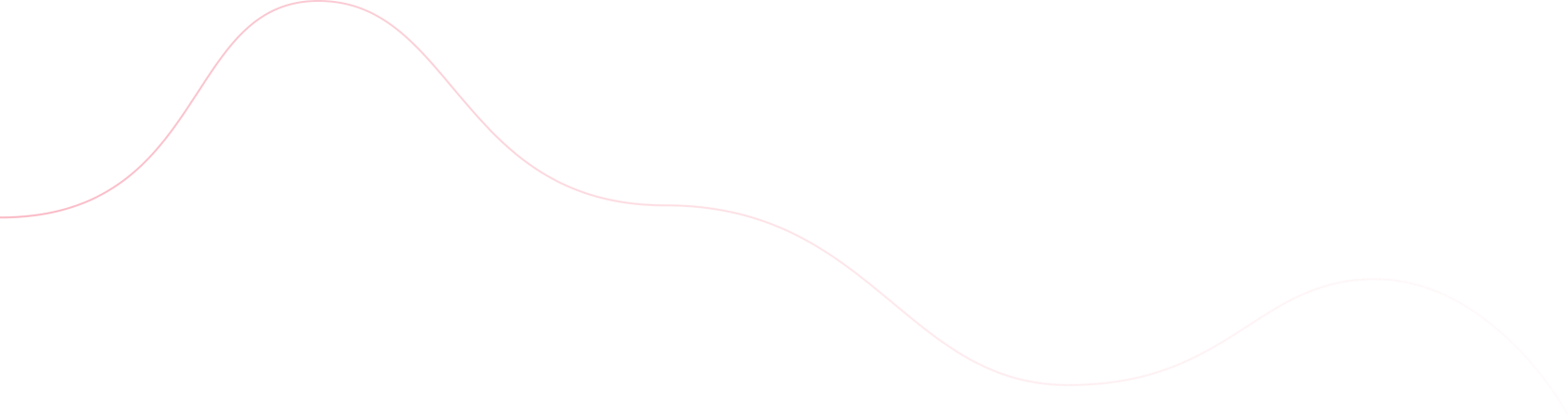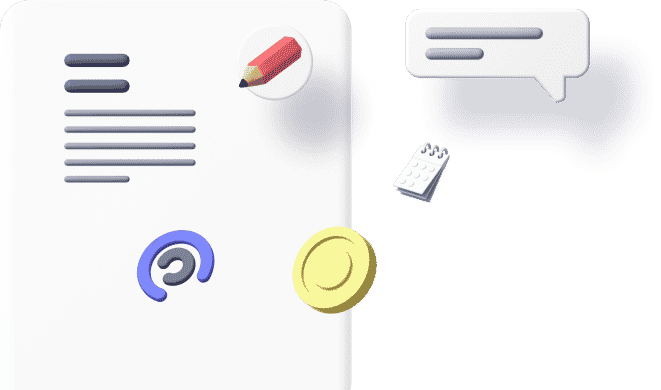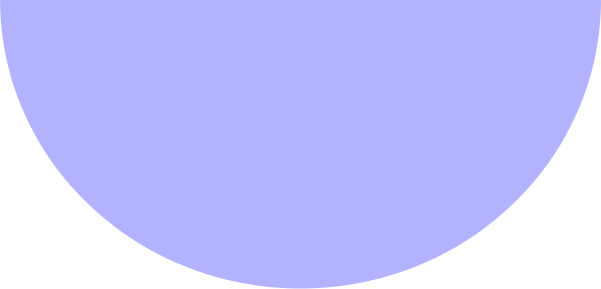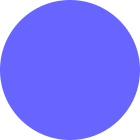Introduction
L’écran blanc de la mort (EWM) sur WordPress est un problème qui peut terroriser même l’utilisateur le plus expérimenté. Imaginez cela : vous essayez d’accéder à votre site WordPress et tout ce que vous voyez est une page complètement blanche. Aucun message d’erreur, aucun indice sur ce qui a mal tourné. Cela peut non seulement affecter votre capacité à gérer votre site, mais aussi impacter négativement l’expérience de vos visiteurs, entraînant une perte potentielle de trafic et de revenus. Dans cet article, nous allons plonger dans les causes de l’EWM et vous fournir un guide détaillé pour résoudre ce problème.
La Cause du Problème
L’EWM peut être causé par plusieurs facteurs, y compris mais non limité à :
- Thèmes ou Plugins Défectueux : Un thème ou plugin mal codé ou incompatible peut souvent provoquer l’EWM.
- Limites de Mémoire PHP Épuisées : WordPress nécessite une certaine quantité de mémoire pour fonctionner correctement. Si votre site dépasse cette limite, vous pourriez voir l’EWM.
- Fichiers WordPress Corrompus : Des mises à jour échouées ou des fichiers systèmes endommagés peuvent également être la cause.
Solutions Détaillées
Désactiver les Thèmes et Plugins
- Accéder au FTP : Utilisez un client FTP pour accéder aux fichiers de votre site.
- Renommer le Dossier des Plugins : Trouvez le dossier
wp-content/pluginset renommez-le, ce qui désactivera tous les plugins. - Tester le Site : Vérifiez si le site fonctionne. Si c’est le cas, le problème vient d’un plugin. Activez-les un par un jusqu’à ce que l’EWM réapparaisse pour identifier le coupable.
- Renommer le Dossier des Thèmes : Si désactiver les plugins ne résout pas le problème, répétez le processus avec le dossier des thèmes.
Augmenter la Limite de Mémoire PHP
- Modifier le fichier
wp-config.php: Ajoutez la lignedefine('WP_MEMORY_LIMIT', '256M');pour augmenter la mémoire allouée à WordPress.phpCopy codedefine('WP_MEMORY_LIMIT', '256M'); - Vérifier les Changements : Sauvegardez le fichier et rechargez votre site pour voir si le problème persiste.
Remplacer les Fichiers WordPress
- Télécharger WordPress : Obtenez la dernière version depuis wordpress.org.
- Supprimer et Remplacer les Fichiers : Supprimez les dossiers
wp-includesetwp-adminsur votre serveur, puis téléchargez les versions fraîches. Ne touchez pas au dossierwp-content.
Conclusion
L’écran blanc de la mort sur WordPress peut sembler intimidant, mais il est souvent possible de le résoudre en suivant les étapes de dépannage ci-dessus. Si après avoir essayé ces solutions, vous rencontrez toujours des problèmes, il pourrait être temps de faire appel à un professionnel. N’hésitez pas à me contacter pour une assistance rapide et professionnelle. Ensemble, nous pouvons restaurer votre site à son état optimal et vous assurer que vos visiteurs bénéficient de la meilleure expérience possible.